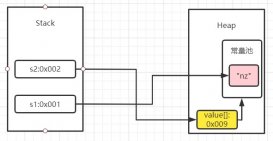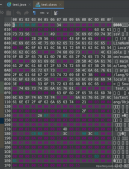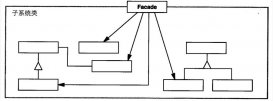前言
本章節主要內容是描述如何使用maven構建javaweb項目
Maven依賴倉庫:
https://mvnrepository.com/
Tomcat7插件的命令:
https://tomcat.apache.org/maven-plugin-trunk/tomcat7-maven-plugin/plugin-info.html
1. 項目搭建
選擇maven模板的 maven-app 模板創建項目 , 如下圖所示
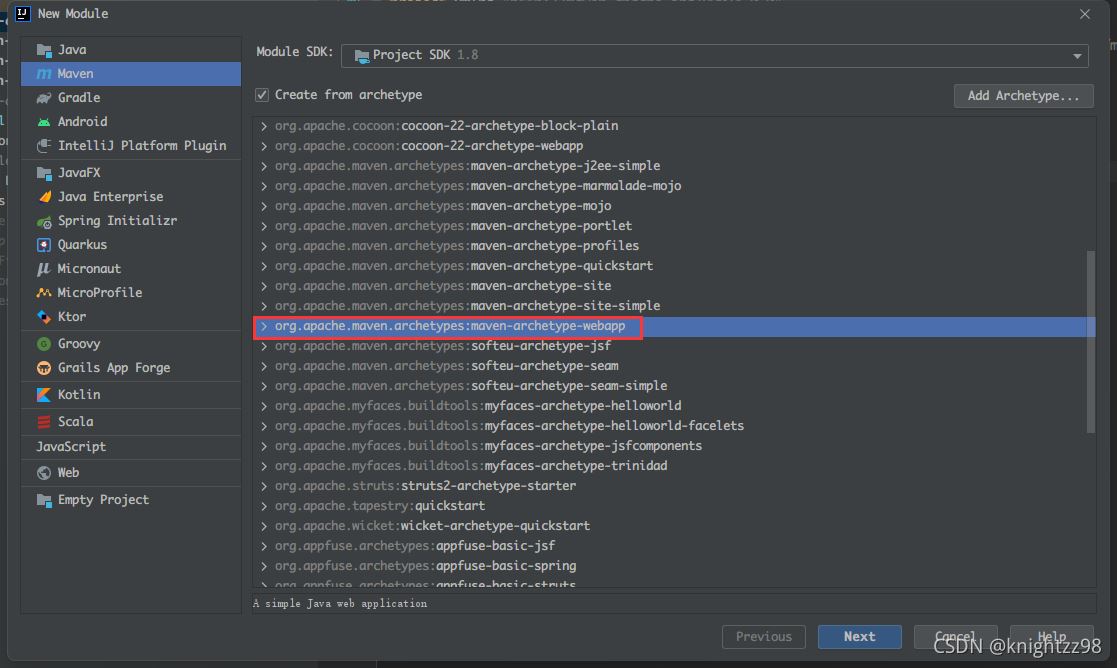
設置maven相關配置
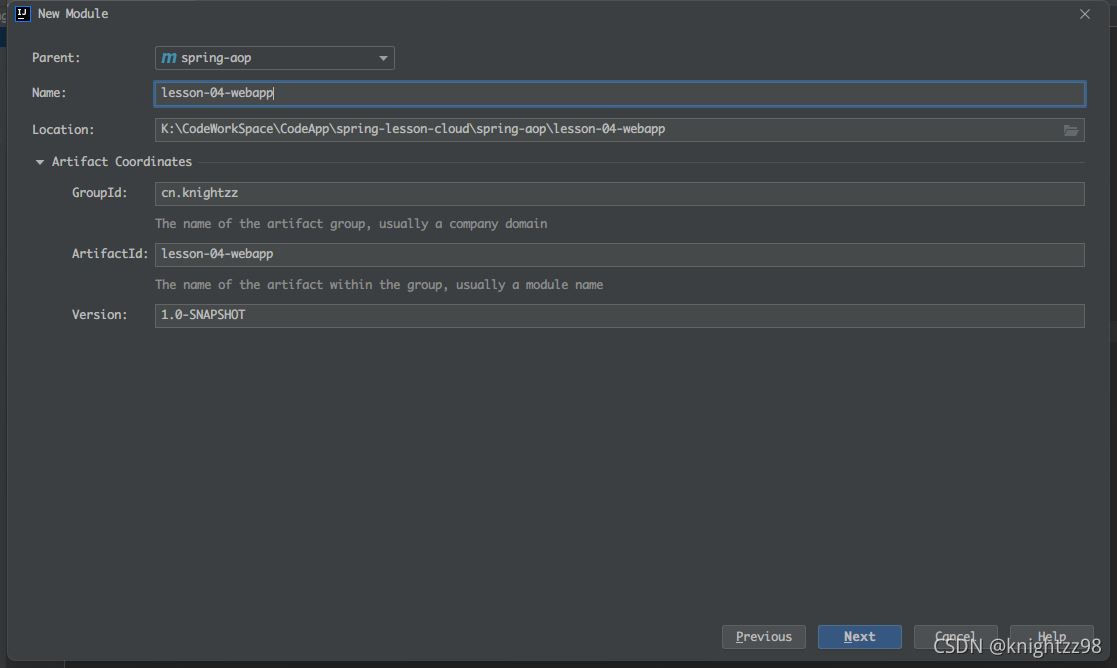
確認自己的maven配置目錄, 如果沒有設置, 默認會使用.m2的maven配置
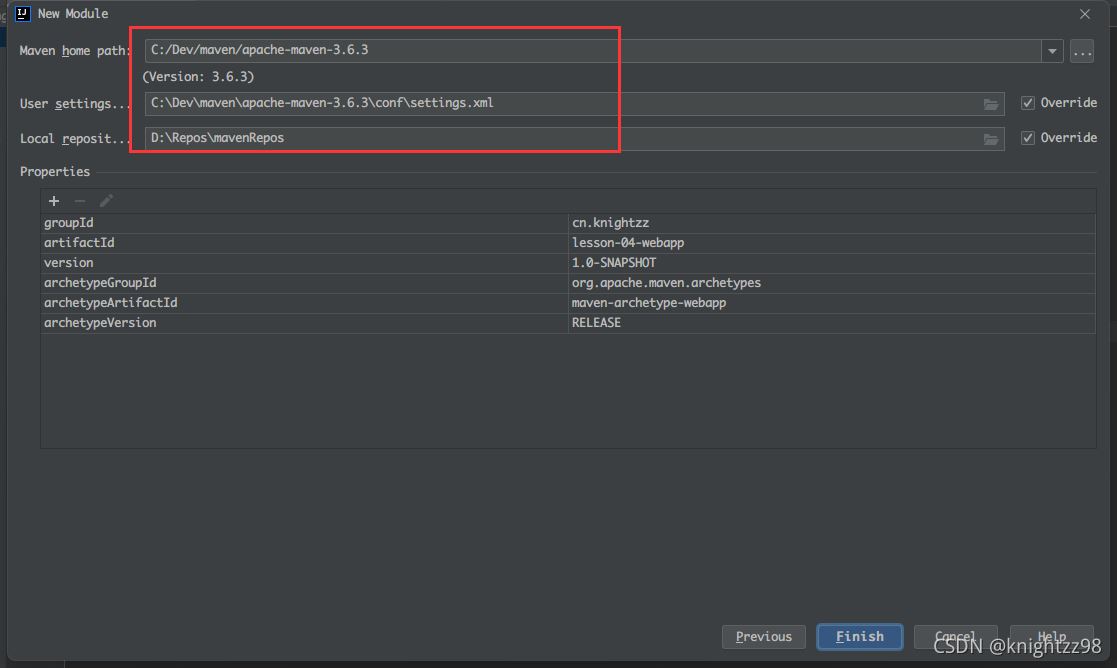
2. 配置項目
修改 JDK 的版本
<!-- JDN的版本修改為1.8 -->
<properties>
<project.build.sourceEncoding>UTF-8</project.build.sourceEncoding>
<maven.compiler.source>1.8</maven.compiler.source>
<maven.compiler.target>1.8</maven.compiler.target>
</properties>
設置單元測試的版本
<!-- junit的版本修改為4.12 -->
<dependencies>
<dependency>
<groupId>junit</groupId>
<artifactId>junit</artifactId>
<version>4.12</version>
<scope>test</scope>
</dependency>
</dependencies>
刪除pluginManagement標簽
<!-- 將這個標簽及標簽中的內容全部刪除 --> <pluginManagement> ... </pluginManagement>
添加web部署的插件
? 在 build 標簽中添加 plugins 標簽
Jetty插件
<!-- 設置在plugins標簽中 -->
<plugin>
<groupId>org.mortbay.jetty</groupId>
<artifactId>maven-jetty-plugin</artifactId>
<version>6.1.25</version>
<configuration>
<!-- 熱部署,每10秒掃描一次 -->
<scanIntervalSeconds>10</scanIntervalSeconds>
<!-- 可指定當前項目的站點名 -->
<contextPath>/test</contextPath>
<connectors>
<connector implementation="org.mortbay.jetty.nio.SelectChannelConnector">
<port>9090</port> <!-- 設置啟動的端口號 -->
</connector>
</connectors>
</configuration>
</plugin>
Tomcat插件
<!-- 設置在plugins標簽中 --> <plugin> <groupId>org.apache.tomcat.maven</groupId> <artifactId>tomcat7-maven-plugin</artifactId> <version>2.1</version> <configuration> <port>8081</port> <!-- 啟動端口 默認:8080 --> <path>/test</path> <!-- 項目的站點名,即對外訪問路徑 --> <uriEncoding>UTF-8</uriEncoding> <!-- 字符集編碼 默認:ISO-8859-1 --> <server>tomcat7</server> <!-- 服務器名稱 --> </configuration> </plugin>
完整POM文件參考
<?xml version="1.0" encoding="UTF-8"?>
<project xmlns="http://maven.apache.org/POM/4.0.0" xmlns:xsi="http://www.w3.org/2001/XMLSchema-instance"
xsi:schemaLocation="http://maven.apache.org/POM/4.0.0 http://maven.apache.org/xsd/maven-4.0.0.xsd">
<modelVersion>4.0.0</modelVersion>
<groupId>cn.knightzz</groupId>
<artifactId>lesson-04-webapp</artifactId>
<version>1.0-SNAPSHOT</version>
<packaging>war</packaging>
<name>lesson-04-webapp Maven Webapp</name>
<!-- FIXME change it to the project"s website -->
<url>http://www.example.com</url>
<properties>
<project.build.sourceEncoding>UTF-8</project.build.sourceEncoding>
<maven.compiler.source>1.8</maven.compiler.source>
<maven.compiler.target>1.8</maven.compiler.target>
</properties>
<dependencies>
<dependency>
<groupId>junit</groupId>
<artifactId>junit</artifactId>
<version>4.11</version>
<scope>test</scope>
</dependency>
</dependencies>
<build>
<finalName>lesson-04-webapp</finalName>
<plugins>
<!-- 設置在plugins標簽中 -->
<plugin>
<groupId>org.mortbay.jetty</groupId>
<artifactId>maven-jetty-plugin</artifactId>
<version>6.1.25</version>
<configuration>
<!-- 熱部署,每10秒掃描一次 -->
<scanIntervalSeconds>10</scanIntervalSeconds>
<!-- 可指定當前項目的站點名 -->
<contextPath>/test</contextPath>
<connectors>
<connector implementation="org.mortbay.jetty.nio.SelectChannelConnector">
<port>9090</port> <!-- 設置啟動的端口號 -->
</connector>
</connectors>
</configuration>
</plugin>
<!-- 設置在plugins標簽中 -->
<plugin>
<groupId>org.apache.tomcat.maven</groupId>
<artifactId>tomcat7-maven-plugin</artifactId>
<version>2.1</version>
<configuration>
<port>8081</port> <!-- 啟動端口 默認:8080 -->
<path>/lesson-04-webapp</path> <!-- 項目的站點名,即對外訪問路徑 -->
<uriEncoding>UTF-8</uriEncoding> <!-- 字符集編碼 默認:ISO-8859-1 -->
<server>tomcat7</server> <!-- 服務器名稱 -->
</configuration>
</plugin>
</plugins>
</build>
</project>
3. 項目運行
使用Jetty運行項目
點擊右上角的 "Add Configurations ",打開 “Run/Debug Configurations” 窗口, 添加相關配置

也可以指定端口運行
jetty:run -Djetty.port=9090 # 需要將插件配置中的port標簽去掉
使用jetty運行項目
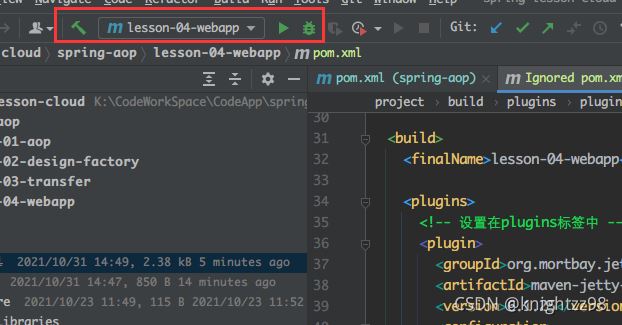
在瀏覽器中顯示
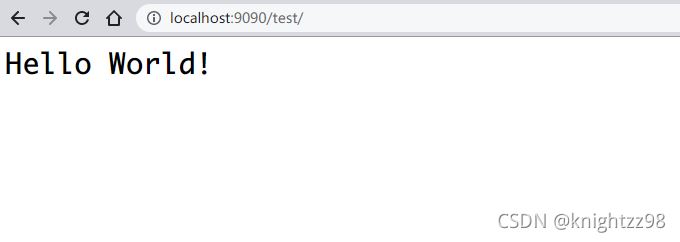
啟動成功
[INFO] Starting jetty 6.1.25 ...
[INFO] jetty-6.1.25
[INFO] No Transaction manager found - if your webapp requires one, please configure one.
[INFO] Started SelectChannelConnector@0.0.0.0:9090
[INFO] Started Jetty Server
[INFO] Starting scanner at interval of 10 seconds.
使用Tomact插件運行項目
配置tomact插件

運行項目
[INFO] --- tomcat7-maven-plugin:2.1:run (default-cli) @ lesson-04-webapp ---
[INFO] Running war on http://localhost:8081/lesson-04-webapp
[INFO] Creating Tomcat server configuration at K:CodeWorkSpaceCodeAppspring-lesson-cloudspring-aoplesson-04-webapp arget omcat
[INFO] create webapp with contextPath: /lesson-04-webapp
十月 31, 2021 3:10:03 下午 org.apache.coyote.AbstractProtocol init
信息: Initializing ProtocolHandler ["http-bio-8081"]
十月 31, 2021 3:10:03 下午 org.apache.catalina.core.StandardService startInternal
信息: Starting service Tomcat
十月 31, 2021 3:10:03 下午 org.apache.catalina.core.StandardEngine startInternal
信息: Starting Servlet Engine: Apache Tomcat/7.0.37
十月 31, 2021 3:10:04 下午 org.apache.coyote.AbstractProtocol start
信息: Starting ProtocolHandler ["http-bio-8081"]
瀏覽器訪問
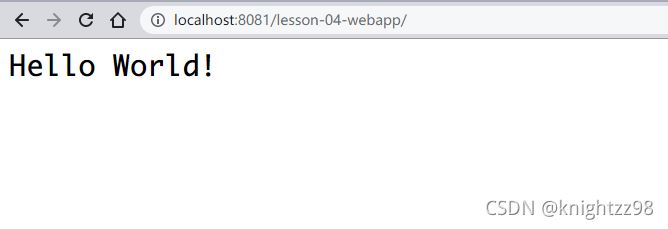
4. 注意事項
jetty 和 tomact 的插件配置都在pom文件里配置
<plugins>
<!-- 設置在plugins標簽中 -->
<plugin>
<groupId>org.mortbay.jetty</groupId>
<artifactId>maven-jetty-plugin</artifactId>
<version>6.1.25</version>
<configuration>
<!-- 熱部署,每10秒掃描一次 -->
<scanIntervalSeconds>10</scanIntervalSeconds>
<!-- 可指定當前項目的站點名 -->
<contextPath>/test</contextPath>
<connectors>
<connector implementation="org.mortbay.jetty.nio.SelectChannelConnector">
<port>9090</port> <!-- 設置啟動的端口號 -->
</connector>
</connectors>
</configuration>
</plugin>
<!-- 設置在plugins標簽中 -->
<plugin>
<groupId>org.apache.tomcat.maven</groupId>
<artifactId>tomcat7-maven-plugin</artifactId>
<version>2.1</version>
<configuration>
<port>8081</port> <!-- 啟動端口 默認:8080 -->
<path>/lesson-04-webapp</path> <!-- 項目的站點名,即對外訪問路徑 -->
<uriEncoding>UTF-8</uriEncoding> <!-- 字符集編碼 默認:ISO-8859-1 -->
<server>tomcat7</server> <!-- 服務器名稱 -->
</configuration>
</plugin>
</plugins>
到此這篇關于IDEA+Maven搭建JavaWeb項目的文章就介紹到這了,更多相關IDEA + Maven 搭建JavaWeb項目內容請搜索服務器之家以前的文章或繼續瀏覽下面的相關文章希望大家以后多多支持服務器之家!
原文鏈接:https://blog.csdn.net/weixin_40040107/article/details/121054206